Рут-права на Андроид с Kingo Root: получить Суперпользователя — проще некуда!
Честно говоря, при простой эксплуатации смартфона или планшета на операционной системе Андроид, права Суперпользователя — Root — не нужны. Бродить по Интернету, слушать музыку, смотреть фильмы и играть в игры можно и без этого. А вот если Вы хотите полностью управлять своим устройством, иметь доступ к системным файлам, управлять системными приложениями, ставить ломанные программы и игры — вот тогда понадобятся Рут-права. Раньше это было довольно-таки проблематично, вплоть до того, что на некоторых моделях нужно было разблокировать загрузчик, затем найти нужный патч и скормить его аппарату, молясь чтобы при этом он не превратился в кирпич.
Но, благодаря тому, что прогресс не стоит на месте, сейчас всё стало намного проще благодаря специальным программам. Одна из таких — это Kingo Root для Android. Моё знакомство с этим приложением началось со смартфона Huawei U8836D G500 Pro. Получить права рута на этом телефоне оказалось не так просто и помогла в итоге именно Кинго Рут.
Получить права рута на этом телефоне оказалось не так просто и помогла в итоге именно Кинго Рут.
Программа абсолютно бесплатная. Скачать бесплатно Kingo Root Вы можете прямо на официальном сайте.
Для работы приложения желательно постоянное соединение с Интернет. Пользоваться им — проще простого!
Устанавливаем утилиту на ПК или ноутбук с Windows 7, 8 или 8.1 и запускаем её:
Подключаем свой планшет или телефон на Андроиде к компьютеру. Кинго Рут начинает искать по USB-портам подключенные гаджеты и, найдя Ваше устройство, начнёт установку драйвера:
Если Вы увидите вот такой запрос на установку драйвера с китайскими иероглифами, то нужно будет согласиться с установкой, нажав на кнопку «Установить»:
Кстати, сам драйвер я проверял антивирусом Касперского — ничего подозрительного не найдено.
После того, как Кинго Рут успешно установит драйвер для Вашего Андроид-девайса, Вы увидите вот такое окно:
Здесь Вы увидите предупреждение о том, что Вы получите привилегии Суперпользователя, но при этом в некоторых случаях можете слететь с гарантии.
Нажимаем на кнопку «ROOT» и ждём:
Программа Kingo Android Root подберёт правильные скрипты и установит необходимые файлы, после чего перезагрузит аппарат.
Если процесс получения рут-прав прошёл успешно, то появиться вот такое оповещение:
На экране смартфона тоже будет отображено сообщение, что утилита успешно отработала:
Можно закрывать окно и отключать USB-кабель от компьютера.
Для чистоты эксперимента проверим — действительно ли Мы смогли получить Root права с помощью программы Кинго Рут. Для этого запускаем Google Play Маркет и находим любое приложение, которое требует права Суперпользователя. Я предлагаю установить диспетчер файлов «Root Browser»:
Он всё равно в дальнейшем ещё не раз пригодится. После установки диспетчера файлов, надо его запустить и найти в любую системную папку, куда до этого не было доступа:
Отлично, утилита успешно справилась со своими задачами и права рута на нашем планшете или телефоне под Android успешно получены.
P.S. Я проверил работу программы на четвертой версии Android — 4.4.2, 4.1.2 и 4.2.2. На 5-й версии ещё не проверял, но разработчики утверждают что проблем быть не должно. Удачных Вам экспериментов!
Запись опубликована автором XasaH в рубрике Android с метками kingo android root, root на андроид, кинго рут, права суперпользователя, рут права андроид.Помогло? Посоветуйте друзьям!
© NastroiSam.RU Все права защищены. Запрещено использование материалов сайта без согласия авторов.
| 15.91 МБ / 0.001 сек |
Kingo Android Root — как пользоваться
Перед огромным количеством пользователей операционной системы Андроид вскоре может встать вопрос о том, что же такое root-права, как их получить и для чего это нужно? Поэтому для начала необходимо поближе познакомиться с этим термином, понять его возможности и принципы работы.
Вообще, root — это учётная запись главного администратора, получая доступ к которому пользователь и получает большой спектр возможностей. В стандартном режиме работы эти функции будут недоступны для юзера. Что же мы получаем, имея эти права администратора на нашем устройстве Андроид? Вы сможете изменять файлы системы, удалять предустановленные и родные приложения с девайса, запускать программы, требующие наличия root-прав, устанавливать программное обеспечение на карту памяти и много другое. Как видите, рутирование устройства принесёт большое число возможностей, которые могут вам очень пригодиться.
Содержание
- 1 Виды root-прав
- 2 Kango Root не видит устройства
Виды root-прав
Существуют три типа прав суперпользователя:
- Full Root — полноценные и постоянные права без каких-либо преград или ограничений.
- Shell Root — тоже постоянные, но не имеющие доступа к редактированию системной папки system.

- Temporary Root — это временные рут-права, исчезающие после перезагрузки аппарата.
Но вам стоит помнить, что сами по себе рут-права не предоставят вышеупомянутых функций, а просто откроют доступ к файловой системе устройства, что, в свою очередь, и поможет вам выполнять иные действия с гаджетом. Если вы не являетесь продвинутым пользователем и не знаете, о чём вообще идёт речь, то настоятельно рекомендуется не совершать никаких манипуляций с устройством. Есть риск получить нерабочий девайс, то есть «кирпич». Помимо этого, рутированный планшет или смартфон не подлежит ремонту по гарантии от производителя. Если вы всё же решились на такую «операцию» своего планшета или смартфона, то давайте узнаем, какая же существует инструкция по получению прав главного администратора. Итак, получить рут права поможет программа Kingo Android Root.
Не забываем, что приложение не работает с версиями Андроид 4.4 и выше. Для совершения следующих операций вам потребуется наличие интернет-соединения на компьютере. Перед началом работы, вам следует на сайте http://www.kingoapp.com/android-root/devices.htm ознакомиться со списком поддерживаемых моделей устройств. Если вашей там нет, значит, утилита Kingo Root вам не подходит. Если же ваша модель там есть, то можно смело скачать программу с официального сайта http://www.kingoapp.com/android-root.htm.
Перед началом работы, вам следует на сайте http://www.kingoapp.com/android-root/devices.htm ознакомиться со списком поддерживаемых моделей устройств. Если вашей там нет, значит, утилита Kingo Root вам не подходит. Если же ваша модель там есть, то можно смело скачать программу с официального сайта http://www.kingoapp.com/android-root.htm.
- Теперь устанавливаем её на компьютер под управлением операционной системы Windows.
- Включаем на устройстве USB-отладку и разрешаем доступ для установки приложений от неизвестных источников. Например, чтобы это сделать на смартфоне Samsung Galaxy Grand, нужно зайти в пункт «Об устройстве» меню «Настройки», потом выбрать ссылку «Номер сборки» и нажать несколько раз на неё. В опциях появится раздел «Параметры разработчика», где мы и устанавливаем галочку в пункте «Отладка по USB».
- Далее, запускаем утилиту Kingo Android Root и подключаем девайс к нашему компьютеру через USB. Дожидаемся, пока программа определит модель устройства и версию прошивки, после чего благополучно жмём кнопочку ROOT.

- Ждём завершения процедуры рутирования. После успешной операции появится надпись «Root succeeded», и вы можете нажать на кнопку Finish. Программа перезагрузит устройство, а при его включении оно будет обладать правами администратора.
Kango Root не видит устройства
Может быть такое, что программа просто не видит устройства. Что же делать в таком случае? Тогда можно попробовать воспользоваться некоторыми советами, представленными ниже:
- Проверьте, включены ли такие параметры, как «Отладка по USB», «Установка стороннего программного обеспечения».
- Попробуйте запустить программу от имени администратора.
- Попытайтесь вытащить и снова подсоединить устройство к компьютеру.
- Перезагрузите компьютер и ваш девайс, после чего повторите попытку.
- Проверьте ваше подключение к Интернету.
Эти небольшие советы должны вам помочь с возникшей проблемой. Если проблема не решена, возможно, что ваш гаджет просто нельзя рутировать этой утилитой, и вы можете попробовать воспользоваться услугами других программ.
Теперь вы стали счастливым обладателем root-прав, поэтому можете получить доступ к огромному числу безграничных возможностей и прелестей операционной системы Андроид. Как ими распоряжаться – решать только вам, так как теперь всё находится в ваших руках — файловая система устройства для вас теперь открыта.
Как получить root-доступ к устройству Android с помощью программного обеспечения KingoRoot
Что означает Root-доступ?
Получение root-доступа к Android — это процесс изменения операционной системы, поставляемой с вашим Android-устройством, чтобы предоставить вам полный контроль над ним. Получение root-доступа означает снятие всех ограничений, наложенных на ваш телефон производителями и операторами связи.
Почему пользователи любят получать root-доступ к телефонам?
Получение корневого доступа к Android немедленно приведет к аннулированию гарантии на ваш телефон. Поэтому вы можете бояться получить root-доступ, более того, этот процесс может заблокировать ваше устройство. Однако получение root-доступа принесет только значительные преимущества, которые перевешивают связанный с этим риск. Как только вы познакомитесь с возможностями рутированного устройства, вам больше никогда не захочется его отключать.
Однако получение root-доступа принесет только значительные преимущества, которые перевешивают связанный с этим риск. Как только вы познакомитесь с возможностями рутированного устройства, вам больше никогда не захочется его отключать.
- Персонализация. Поскольку вы получили root-доступ, у вас есть полные административные привилегии для улучшения внешнего вида и функций вашего телефона, таких как изменение шрифта, обоев, значков приложений, стартовой анимации. В частности, вы можете установить собственное ПЗУ на свои телефоны Android.
- Простое резервное копирование. С рутированным телефоном вы можете создавать резервные копии всех данных, включая системные данные, которые доступны только пользователям, получившим root-доступ к системе своего телефона.
- Блокировать рекламу. Реклама — необходимое зло. Получив root-доступ, вы можете полностью заблокировать или удалить рекламу.
- Экономия заряда батареи. Обычно срок службы батареи может легко закончиться.
 После получения root-доступа на ваше устройство Android можно установить такие приложения, как Greenify и Kingo Superbattery, которые могут закрывать фоновые приложения и точно прогнозировать оставшееся время использования вашей батареи.
После получения root-доступа на ваше устройство Android можно установить такие приложения, как Greenify и Kingo Superbattery, которые могут закрывать фоновые приложения и точно прогнозировать оставшееся время использования вашей батареи.
Как получить root права на Android-устройство
KingoRoot Android — один из лучших рутеров, который может одним щелчком мыши получить root-доступ. Это программное обеспечение (версия для ПК) разработано командой KingoRoot, которая всегда старается улучшить взаимодействие с пользователем. Загрузка с официального сайта Kingo безопасна и удобна для рутирования.
Заранее убедитесь, что все сделано правильно.
- Устройство включено
- Уровень заряда батареи не менее 50 %
- Необходимо подключение к Интернету
- USB-кабель (рекомендуется оригинальный)
НАЧАТЬ УПРАВЛЕНИЕ версия) .
KingoRoot предлагает лучшее бесплатное программное обеспечение для получения root-доступа к Android одним щелчком мыши. Загрузка на ваш компьютер начнется автоматически. После завершения загрузки установите Kingo ROOT.
Загрузка на ваш компьютер начнется автоматически. После завершения загрузки установите Kingo ROOT.
После запуска Kingo Android Root вы увидите его интерфейс, как показано ниже.
Шаг 3: Подключите Android-устройство к компьютеру через USB-кабель.Если драйвер USB вашего устройства не установлен на вашем компьютере, Kingo ROOT установит его автоматически. Убедитесь, что вы подключены к Интернету, чтобы можно было загрузить драйвер устройства. Если вы не можете подключить устройство к компьютеру, см. раздел «Устройство не подключено».
Если вы используете Windows 8, вам может потребоваться сначала изменить некоторые настройки. При запуске Kingo Android Root в Windows 8 вы, скорее всего, столкнетесь с зацикливанием установки драйвера.
Шаг 4: Включите режим отладки USB на вашем устройстве Android.Как решить проблему зацикливания установки драйверов в Windows 8 при запуске Kingo Android Root?

Включение режима отладки по USB является необходимым шагом в процессе рутирования Android.
ВАЖНО : Обратите внимание на окно подсказки на экране вашего устройства. Установите флажок «Всегда разрешать с этого компьютера». Если вы этого не сделаете, вы, вероятно, получите АВТОНОМНОЕ УСТРОЙСТВО.
Шаг 5: Внимательно прочитайте уведомления перед рутированием устройства.Что такое режим отладки USB?
Как включить режим отладки по USB?
В рутировании Android нет ничего сложного. Тем не менее, это тоже не совсем маленькая проблема. Укоренение вашего устройства может открыть вам дверь, но с риском.
Рутирование Android — это процесс модификации исходной системы, в котором снимаются ограничения и разрешается полный доступ, что дает возможность изменять или заменять системные приложения и настройки, запускать специализированные приложения и даже облегчать удаление и замену операционной системы устройства на пользовательскую.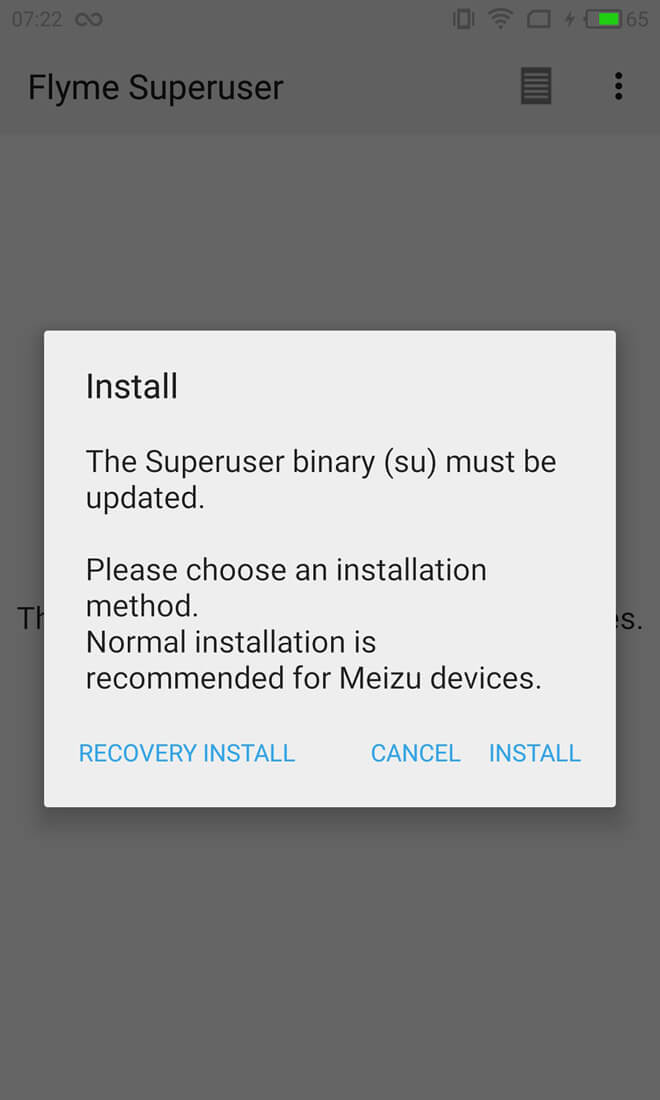 Укоренение вашего устройства немедленно аннулирует вашу гарантию… Нажмите, чтобы узнать больше о Укоренение Android .
Укоренение вашего устройства немедленно аннулирует вашу гарантию… Нажмите, чтобы узнать больше о Укоренение Android .
Kingo Root будет использовать несколько эксплойтов на вашем устройстве, что, вероятно, займет пару минут. В процессе рутирования ваше устройство может перезагружаться несколько раз. Не паникуйте, это совершенно нормально. И как только это начнется, пожалуйста, НЕ прикасайтесь, перемещайте, отключайте или выполняйте какие-либо действия на вашем устройстве.
Шаг 7: Корень успешно.Надеюсь, ваше устройство хорошо поддерживается и успешно рутировано Kingo. Пока ваше устройство не перезагрузится, не работайте.
Шаг 8: Проверьте корневой статус вашего устройства. Обычно после успешного рутирования на вашем устройстве устанавливается приложение с именем «SuperUser».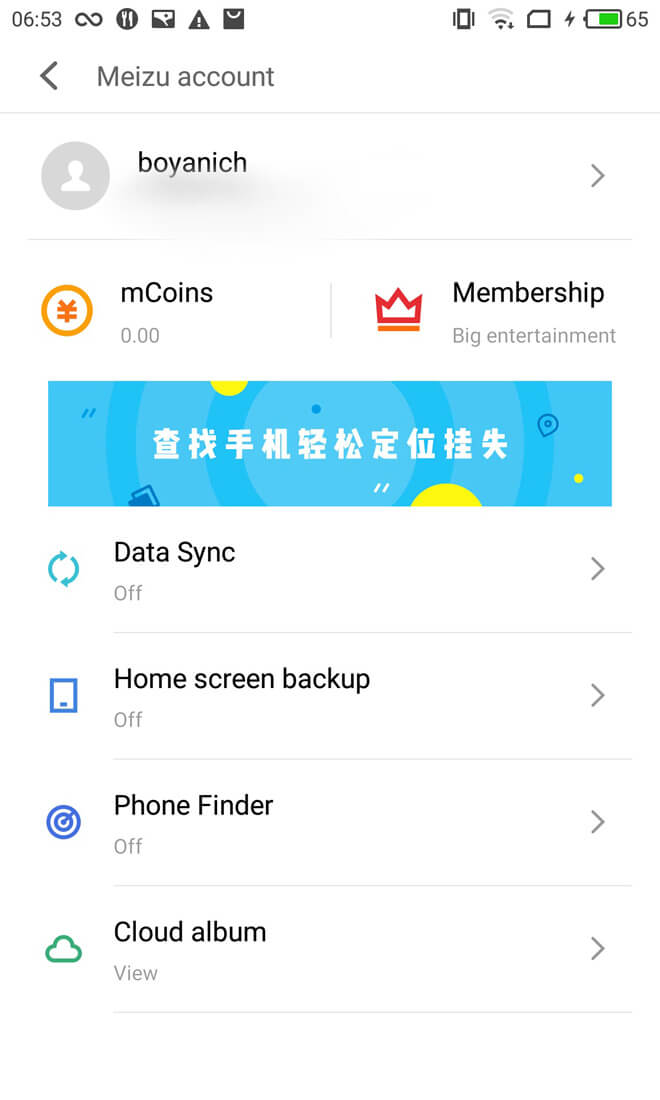
Как получить root права на Android 10.0 с помощью Kingoroot root APK и PC root 2019 года.
В отличие от Pie, Android 10 также включает в себя традиционную трехкнопочную навигационную систему Android в качестве опции на всех телефонах. Однако, если пользователи, которые хотят заблокировать рекламу или продлить срок службы батареи, изо всех сил стараются получить root права на свой Android. KingoRoot для Windows (версия для ПК) и KingoRoot APK могут легко и эффективно рутировать ваш Android с помощью как root apk, так и программного обеспечения root для ПК.
Этапы рутирования Android 10.0 с помощью
KingoRoot APKПрежде чем рутировать Android 10.0, вам необходимо подготовить свой мобильный телефон к рутированию. Устройство включено и держите его на достаточном уровне заряда батареи. Рекомендуется Wi-Fi. Следующие шаги помогут вам получить root права на Android 10.
- Шаг 1: Бесплатная загрузка KingoRoot АПК
- Шаг 2: Установите KingoRoot APK и установите файл apk. *Примечание: вы можете получить это сообщение install block
- Установка заблокирована: Настройки > Безопасность > Неизвестные источники > Установите флажок и разрешите.
- Вредоносное приложение: Настройки > Безопасность > Проверить приложения > Снимите отметку
- Шаг 3: Нажмите «One Click Root», чтобы использовать KingoRoot. Убедитесь, что сеть стабильна.
- Шаг 4: Результат: успех или неудача.
Загрузка на Android начнется автоматически. Найдите его в разделе «Загрузить» на своем телефоне Android. Если Chrome предупредил вас о KingoRoot.apk, нажмите «ОК», чтобы продолжить.
Найдите его в разделе «Загрузить» на своем телефоне Android. Если Chrome предупредил вас о KingoRoot.apk, нажмите «ОК», чтобы продолжить.
Вы можете попробовать это несколько раз, потому что KingoRoot.apk загружает только один скрипт за раз. После выполнения всего вышеперечисленного, если KingoRoot APK по-прежнему не может рутировать ваши устройства Android 10.


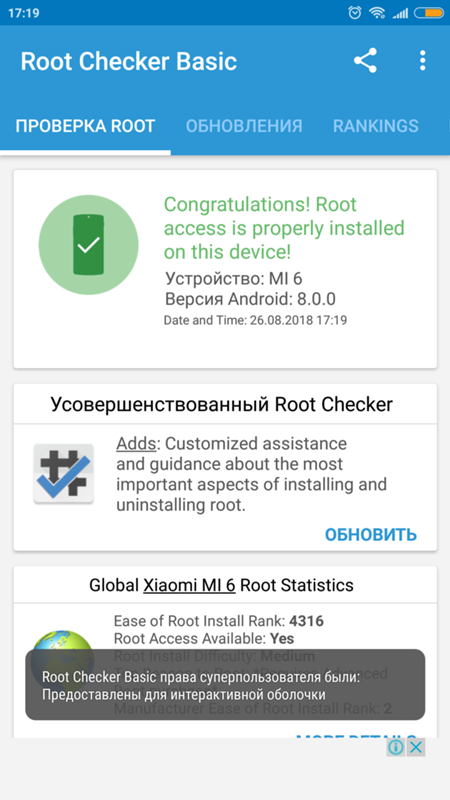
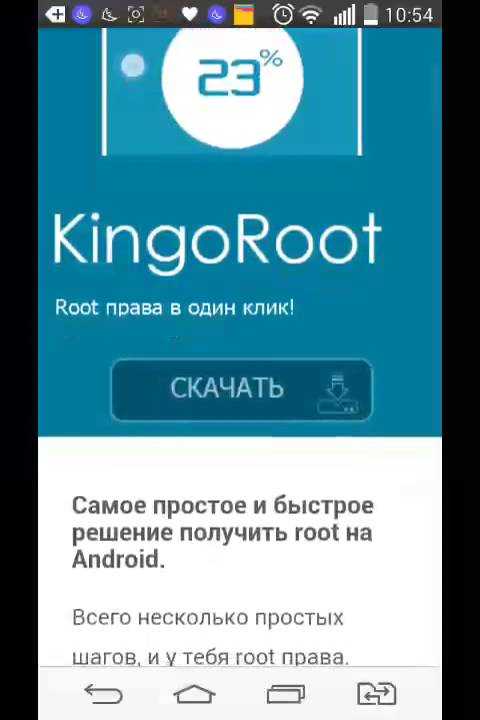
 После получения root-доступа на ваше устройство Android можно установить такие приложения, как Greenify и Kingo Superbattery, которые могут закрывать фоновые приложения и точно прогнозировать оставшееся время использования вашей батареи.
После получения root-доступа на ваше устройство Android можно установить такие приложения, как Greenify и Kingo Superbattery, которые могут закрывать фоновые приложения и точно прогнозировать оставшееся время использования вашей батареи.